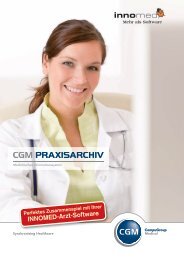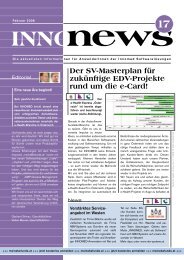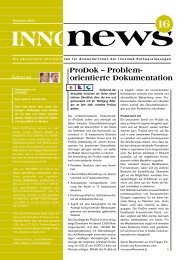Handbuch pearl 06 - Innomed
Handbuch pearl 06 - Innomed
Handbuch pearl 06 - Innomed
Sie wollen auch ein ePaper? Erhöhen Sie die Reichweite Ihrer Titel.
YUMPU macht aus Druck-PDFs automatisch weboptimierte ePaper, die Google liebt.
6<br />
2. Warteliste<br />
Der gesamte Ordinationsablauf wird aus dieser Wartelistenübersicht heraus<br />
gesteuert. Es stehen Ihnen maximal 9 Wartelisten mit unterschiedlicher<br />
Farbkennung und Beschriftung zur Verfügung, wobei es sich bei der Warteliste<br />
Nr.0 um eine selbstdokumentierende Warteliste handelt. (Jeder Patient,<br />
der zwar betreut, aber sonst in keiner Warteliste eingetragen wird, erscheint<br />
automatisch in der Warteliste Nr.0. Dadurch kann kein Patient in Hinblick auf<br />
das Tagesprotokoll verloren gehen). Lassen Sie sich von der relativen Vielzahl<br />
der Tasten nicht verwirren, sondern vollziehen Sie – wie unten beschrieben –<br />
folgende Schritte nach.<br />
Sowohl Farbe als auch Beschriftung der Wartelisten können übrigens von Ihnen jederzeit<br />
später im Setup geändert werden. ("Setup" –> "Global" –> "Wartelisten")<br />
2.1 Aufrufen eines Patienten<br />
Drücken Sie die Taste oder aktivieren Sie [Neuer Patient] mit der Maus.<br />
In das sich öffnende Eingabefeld tippen Sie nun "gr an" für den Aufruf der<br />
Patientin "Grunder Andrea" ein und bestätigen die Eingabe mit . Über<br />
jeden der Anfangsbuchstaben des Alphabets finden Sie später einen Patien-<br />
ten, wenn Sie jeweils nur diesen einen Buchstaben eintippen und <br />
drücken. Somit stehen Ihnen in der Demoversion auf jeden Fall bereits 26 Testpatienten<br />
mit verschiedenen Krankenkassen zur Verfügung. Es ist natürlich<br />
künftig auch möglich, über Geburtsdatum, Geburtsmonat/jahr, Geburtsjahr<br />
und Patientennummer aufzurufen (Beispiel: "12.3.1987", "3.1987", ".1987",<br />
"365"). Vor dem Jahrgang müssen Sie als Unterscheidung zur Patientennummer<br />
einen Punkt setzen! Weitere Suchfunktionen erhalten Sie, wenn Sie<br />
ein Rautezeichen (#) eintippen und drücken. So können Sie Patienten<br />
etwa auch über den Dienstgeber suchen, indem Sie "#d" und die Dienstgeberbezeichnung<br />
eintippen. (Beispiel: "#d anker").<br />
Weitere Möglichkeiten für einen Patientenaufruf: Beruf, Bemerkungen, Geburtsname,<br />
Hausarzt, Wohnort, Postleitzahl und Straße.<br />
Danach gelangen Sie in die Patientenauswahl und können hier (wenn Sie<br />
später mehrere Patienten vorfinden) mit dem Cursorbalken bzw. durch Anklikken<br />
mit der Maus die endgültige Selektion treffen bzw. einen Patienten mit<br />
demselben Namen ("Neuer Patient") oder einen dazugehörigen Hauptversicherten<br />
("Hauptversicherter") oder Angehörigen ("Angehöriger") anlegen,<br />
2<br />
Warteliste